Após atualizar o sistema operacional nos deparamos com a situação onde a partição /boot está próximo dos 100% de uso. Isso também pode causar outro problema onde o kernel nem atualiza devido à falta de espaço no /boot. Assim, saiba que também temos uma lista enorme de versões de kernel que nem sempre usamos. Eles costumam ser exibido na listagem do GRUB. Na dica de hoje, saiba como liberar espaço na partição /boot do Fedora Linux, RHEL, CentOS de forma rápida e segura.
E mais, saiba como evitar que a partição /boot encha tão rápido. Temos algumas etapas que evitam que a partição fique sem espaço devido a muitas atualizações. Além disso, esclarecemos que ainda vamos manter o CentOS na nossa dica, tendo em vista que ele ainda é utilizado por muitos.
Se estiver com outros problemas, temos alguns artigos interessantes!
Saiba liberar espaço na partição /boot no Fedora Linux, RHEL, CentOS e derivados!

Para liberar espaço na partição /boot vamos utilizar o Terminal. Em primeiro lugar execute todos os passos a seguir com o usuário root ou fazendo o uso do sudo. Depois instale o dnf-utils, pacote onde está o comando package-cleanup que será utilizado para remover as antigas versões de kernel e liberar espaço no /boot, então utilize o comando abaixo:
Para instalar o package-cleanup no Fedora execute os comandos abaixo:
sudo dnf install dnf-utilsSe você estiver utilizando o RHEL, CentOS ou qualquer sistema que ainda utilize o yum, execute:
sudo yum install yum-utils -yComo remover Linux Kernels antivos no Fedora Linux, RHEL, CentOS e derivados e liberar espaço na partição /boot!
Os comandos abaixo são específicos para remoção de versões antigas do Linux Kernel. Observe que separmos por distribuição. Assim, observe os comandos e execute no sistema correspondente. Nos comandos, vamos remover apenas as duas últimas versões. No entanto, se você nunca executou um comando este, pode ser diversas. Removendo as versões antigas do kernel vamos conseguir liberar espaço na partição /boot.
Saiba como verificar as versões do Linux Kernel instalados no Fedora, CentOS, RHEL e derivados!
O primeiro passo é saber se você precisa mesmo seguir tudo aqui. Assim, vamos fazer a nossa primeira checagem. Nesta verificação, o comando vai nos informar quantos Linux Kernel temos instalados. Desta forma, tendo muitos é recomendável a limpeza. Mas, se você só tiver apenas dois kernel instalados, não precisa.
Ao executar o comando, ele vai buscar as versões do Linux Kernel instalado. Dito isso, não interrompa ou feche o Terminal. Vale ressaltar que este comando funciona em qualquer distribuição RPM. Comando checar as versões do Linux Kernel instaladas no Fedora, CentOS, RHEL.
rpm -q kernel-coreObserve que no meu caso, só tenho uma. Eu sempre costumo fazer limpeza após 60 dias de fluxo de atualização do Fedora.
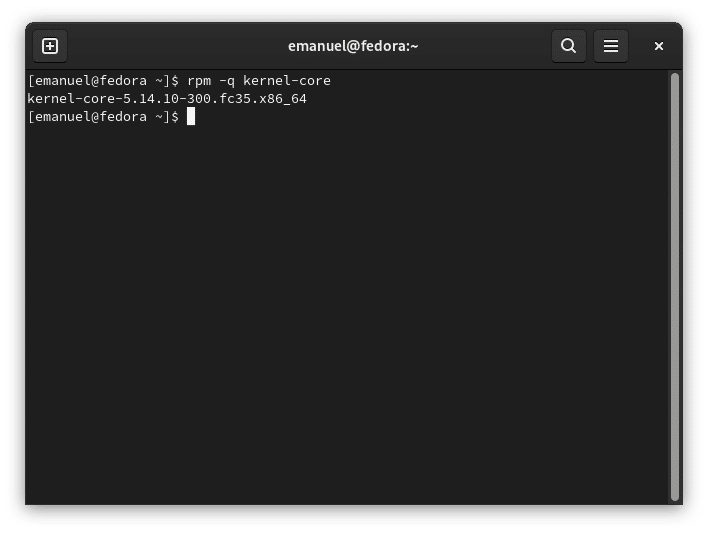
Removendo Linux Kernel antigos do Fedora Linux, RHEL, CentOS e derivados
Agora, caso você tenha uma lista grande de kernels antigos no Fedora, execute o comando abaixo. Assim, ele vai remove as versões antigas do kernel matendo as 3 mais recentes. No entanto, mude o valor 3 para 2 caso prefira. Não há uma regra.
dnf remove $(dnf repoquery –installonly –latest-limit=-3 -q)Para remover Linux Kernels antigos no RHEL, CentOS ou derivados o comando é outro. Além disso, se você utiliza qualquer distribuição com o yum, também pode executar o comando abaixo. Observe que no caso deste comando deixaremos os 2 kernels mais recentes.
package-cleanup –oldkernels –count=2Onde o parâmetro “–oldkernels” é o parâmetro em si para remover as versões antigas de kernel e o “–count=X” é a quantidade de versões que serão mantidos, mantendo sempre as mais novas.
Como definir que os kernels antigos seja removidos automaticamente no Fedora Linux, RHEL, CentOS e derivados:
Caso você queira evitar este problema futuramente, edite o arquivo /etc/yum.conf no RHEL, CentOS. Já no Fedora é preciso editar o arquivo /etc/dnf/dnf.conf. Além disso, o parâmetro abaixo limita a instalação quantidade de versões de pacotes instalados (em geral, não só o kernel). No caso abaixo para as duas últimas versões. Adicione ou modifique a linha abaixo:
installonly_limit=2Assim, observe que deixando o número 2, estou dizendo ao sistema que sempre que atualizar o Fedora mantenha apenas as 2 últimas versões. Além disso, a mesma regra vale para quando você editar o arquivo no RHEL, CentOS e derivados.
O comando que usei foi com o editor nano. Após aberto, edite como quiser, pressione Ctrl+X no teclaro e salve as configurações novas.
sudo nano /etc/dnf/dnf.com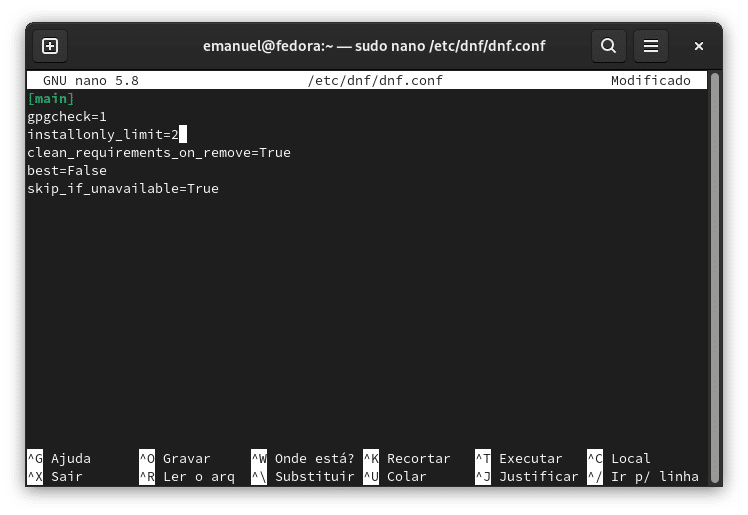
Como saber se o Fedora Linux, CentOS, tem efi ou não!
Antes de executar o próximo comando é preciso saber se o seu sistema tem EFI ou BIOS. Para isso, execute o comando abaixo no Terminal e aguarde a resposta:
[ -d /sys/firmware/efi ] && echo UEFI || echo BIOS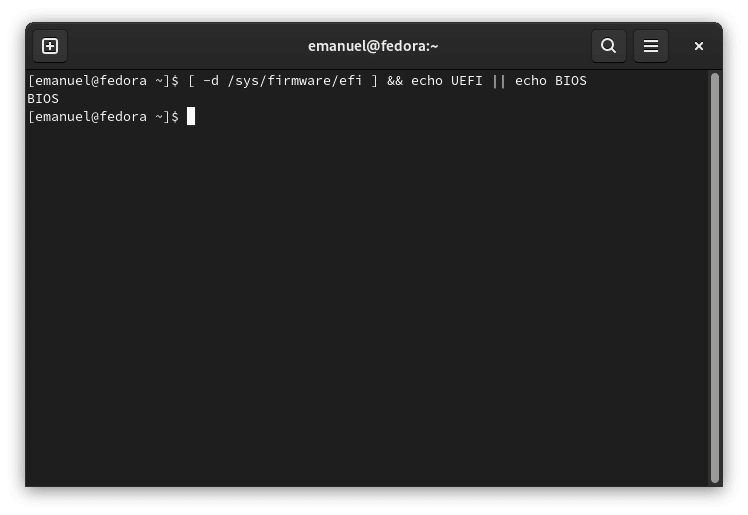
Agora que liberamos espaço na partição /boot e atualizaremos o GRUB no Fedora, CentOS, RHEL
Agora que alteramos tudo vamos atualizar o GRUB. Preste atenção que são dois comandos. No primeiro é ideal para quem usar EFI e o segundo para quem não tem EFI.
Para quem tem sistema com EFI, execute:
sudo grub2-mkconfig -o /boot/efi/EFI/fedora/grub.cfgPara quem não tem EFI, execute:
sudo grub2-mkconfig -o /boot/grub2/grub.cfgDesta maneira é possível ganhar espaço no /boot e ainda por cima remover as versões antigas de kernel de forma segura, rápida e prática. Especialmente se você já recebeu o aviso de que o /boot está cheio. Esperamos que agora você tenha conseguido liberar espaço na partição /boot.
